Hướng dẫn chi tiết cách cài đặt và sử dụng trình giả lập Delta trên iPhone
Nội dung bài viết
Trình giả lập Delta mang đến trải nghiệm chơi game cổ điển từ các hệ máy NES, SNES, GBA… trên iOS một cách mượt mà và dễ dàng. Bài viết dưới đây sẽ hướng dẫn bạn cách cài đặt và tận hưởng những tựa game đầy hoài niệm này trên thiết bị iOS.

1. Hướng dẫn cài đặt trình giả lập Delta trên iOS
Có hai phương pháp cài đặt phổ biến: Cách thứ nhất là sử dụng AltStore, giúp bạn duy trì và gia hạn chứng chỉ dễ dàng khi hết hạn. Cách thứ hai là dùng Sideloadly, tuy nhiên ứng dụng sẽ hết hạn sau 7 ngày và bạn cần xóa rồi cài đặt lại để tiếp tục sử dụng.
1.1. Hướng dẫn cài đặt trình giả lập Delta thông qua AltStore
Để bắt đầu, bạn cần cài đặt AltStore trên thiết bị iPhone hoặc iPad của mình. Chi tiết cách cài đặt AltStore đã được hướng dẫn trong bài viết trước đó.
Bước 1: Sau khi hoàn tất cài đặt AltStore, hãy đăng nhập bằng tài khoản Apple ID của bạn. Mở ứng dụng AltStore, chọn Cài đặt (1) => Đăng nhập bằng Apple ID (2) => nhập thông tin Apple ID (3) => nhấn Xong (4).
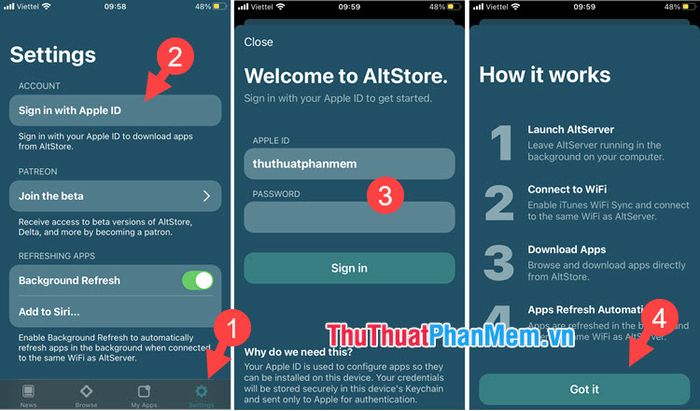
Bước 2: Chuyển đến mục Duyệt (1) => nhấn vào Miễn phí (2) để tải xuống ứng dụng Delta => chọn Mở (3) để khởi chạy ứng dụng.
Lưu ý quan trọng: Trong quá trình cài đặt, hãy đảm bảo rằng AltServer đang chạy trên máy tính và thiết bị của bạn được kết nối qua cáp USB để quá trình đồng bộ diễn ra thuận lợi.
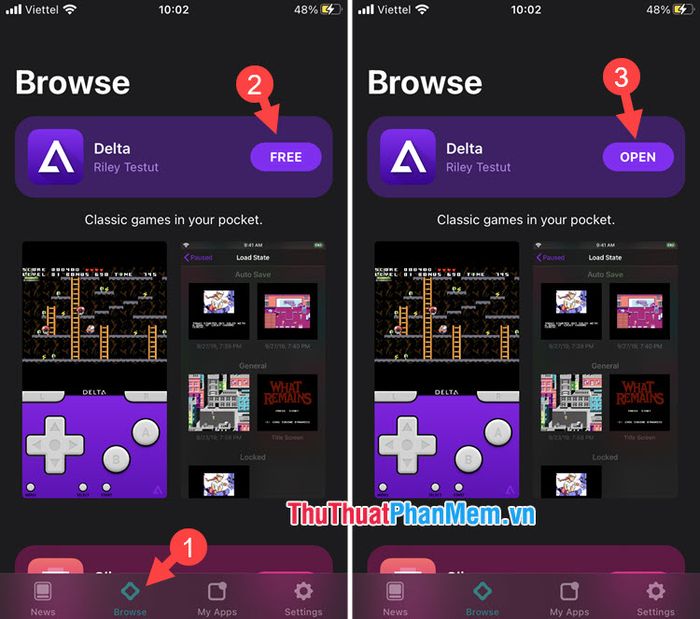
1.2. Hướng dẫn cài đặt Delta bằng file IPA thông qua Sideloadly
Để thực hiện phương pháp này, bạn cần chuẩn bị file cài đặt Delta dưới dạng file IPA. Bạn có thể tải xuống file IPA thông qua đường dẫn bên dưới:
Tải xuống file Delta IPA tại đây
Tiếp theo, bạn cần tải về phần mềm Sideloadly để tiếp tục quá trình cài đặt. Hãy truy cập đường dẫn bên dưới để tải xuống:
Bước 1: Khởi động phần mềm Sideloadly. Sau đó, nhấp vào biểu tượng IPA để bắt đầu quá trình sideload ứng dụng vào thiết bị iPhone hoặc iPad của bạn.
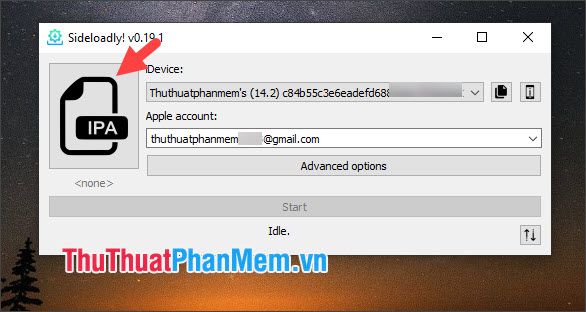
Tiếp theo, hãy chọn file IPA mà bạn đã tải về (1) => nhấn Mở (2) để tiếp tục.
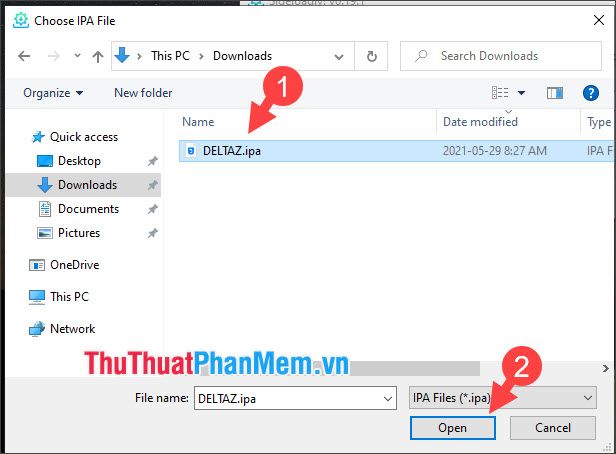
Bước 2: Nhấn Bắt đầu để khởi động quá trình sideload ứng dụng và đăng nhập tài khoản Apple ID nếu được yêu cầu.
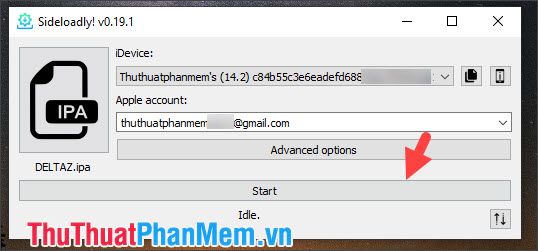
Khi thấy thông báo Hoàn thành xuất hiện, nghĩa là quá trình đã thành công.
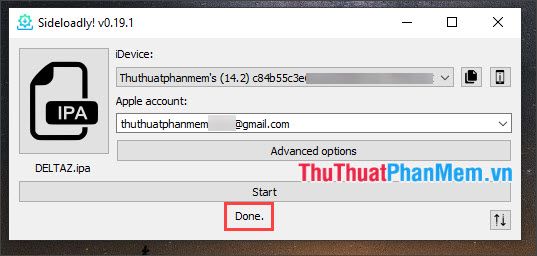
Bước 3: Trên điện thoại, bạn vào Cài đặt => Cài đặt chung (1) => Quản lý thiết bị (2) => chọn tên nhà phát triển (3).
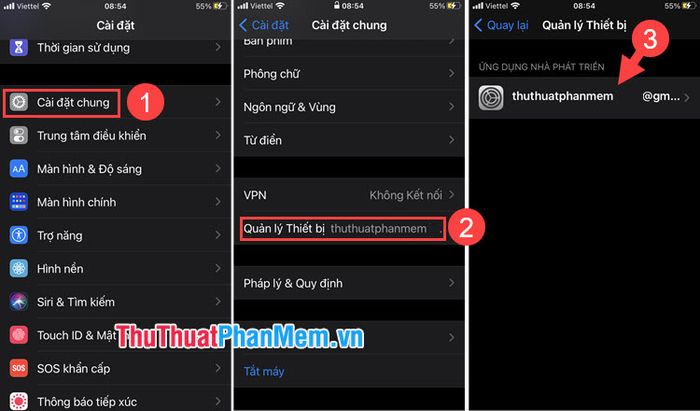
Bước 4: Nhấn Tin cậy… (1) => chọn Tin cậy (2) để hoàn tất thiết lập.
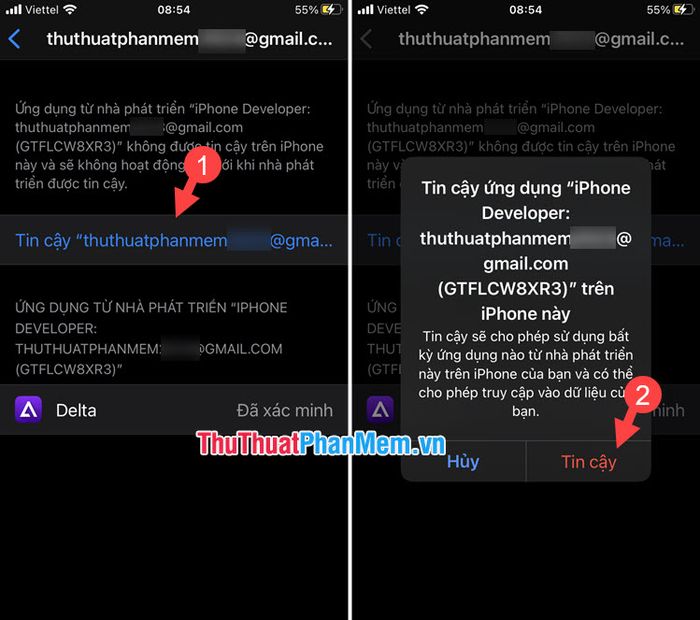
2. Khám phá cách sử dụng trình giả lập Delta
2.1. Thiết lập cấu hình cho tay cầm chơi game
Sử dụng tay cầm ngoài sẽ mang lại trải nghiệm chơi game cổ điển mượt mà và chân thực hơn. Hãy kết nối tay cầm với thiết bị iOS qua Bluetooth và thực hiện cấu hình theo hướng dẫn sau:
Bước 1: Mở ứng dụng Delta và nhấn vào biểu tượng Cài đặt.

Bước 2: Chọn mục Người chơi 1 (1) trong phần Bộ điều khiển => chọn tên tay cầm (2) đã kết nối với thiết bị.
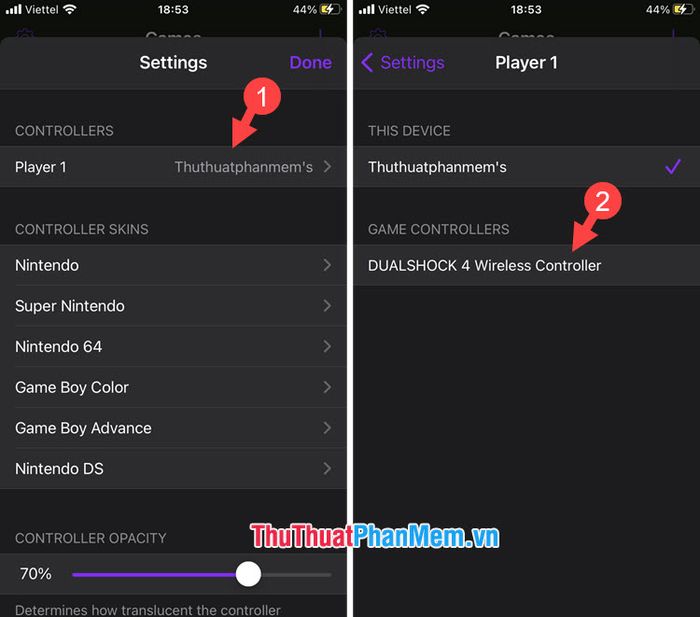
Bước 3: Nhấn vào Tùy chỉnh điều khiển… (1) => thiết lập các nút (2). Để gán nút, hãy chạm vào nút trên màn hình và nhấn nút tương ứng trên tay cầm. Sau đó, nhấn Lưu (3) để hoàn tất.
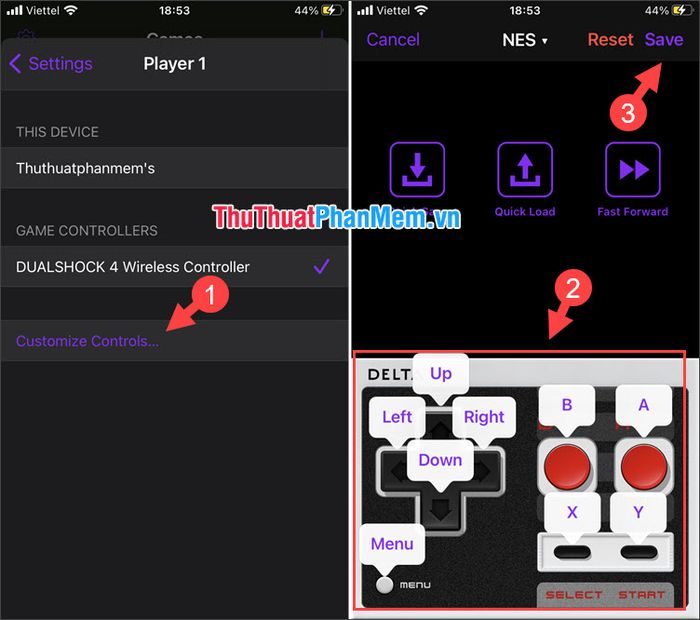
2.2. Hướng dẫn nhập game từ iTunes
Bước 1: Mở iTunes và nhấp vào biểu tượng Thiết bị để bắt đầu.
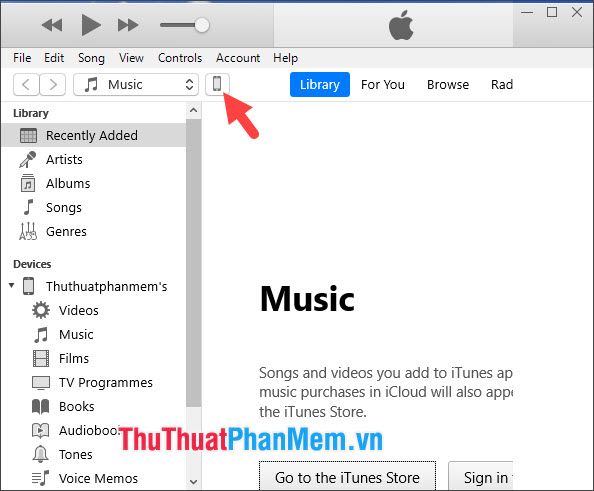
Bước 2: Chọn mục Chia sẻ tệp (1) => Delta (2) => nhấn Thêm tệp… (3).
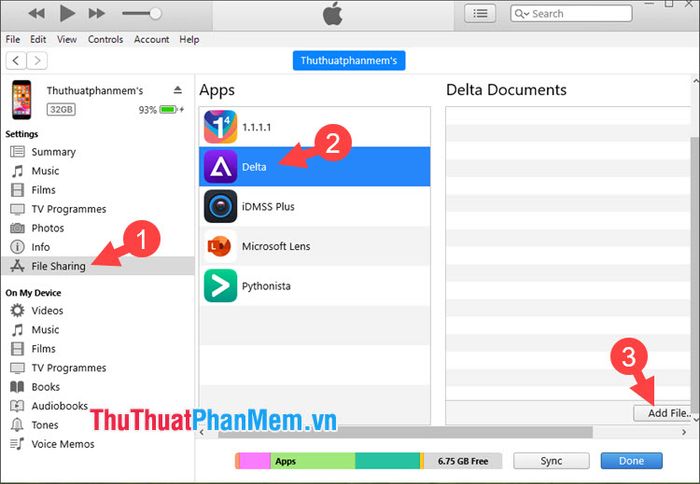
Bước 3: Chọn file game bạn muốn tải lên (1) => nhấn Mở (2).
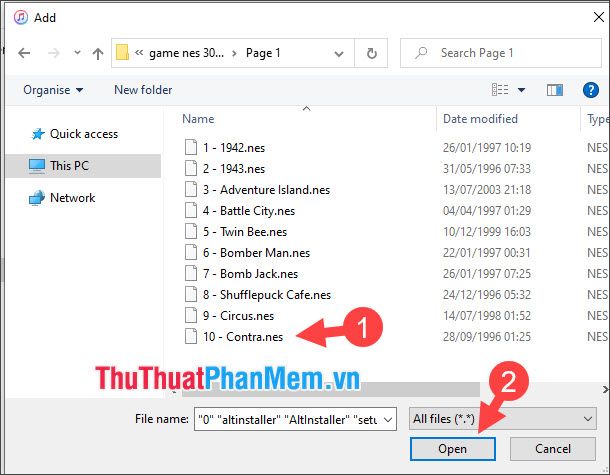
Bước 4: Mở ứng dụng Delta, nhấn vào biểu tượng + (1) => chọn iTunes (2) => nhấn Nhập (3) => chọn file game vừa thêm (4) để bắt đầu chơi.
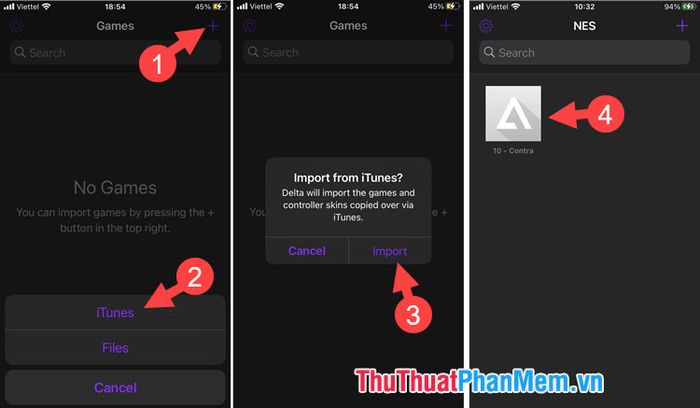
2.3. Hướng dẫn nhập game từ iCloud thông qua ứng dụng Tệp (File)
Bạn có thể tải file game lên iCloud Drive và sử dụng ứng dụng Tệp (File) được tích hợp sẵn trên thiết bị để truy cập và chơi game.
Bước 1: Sau khi tải game lên iCloud Drive, hãy mở ứng dụng Delta và nhấn vào biểu tượng + (1) => chọn Tệp (2) => tìm đến thư mục chứa game và chọn file game (3) bạn muốn mở.
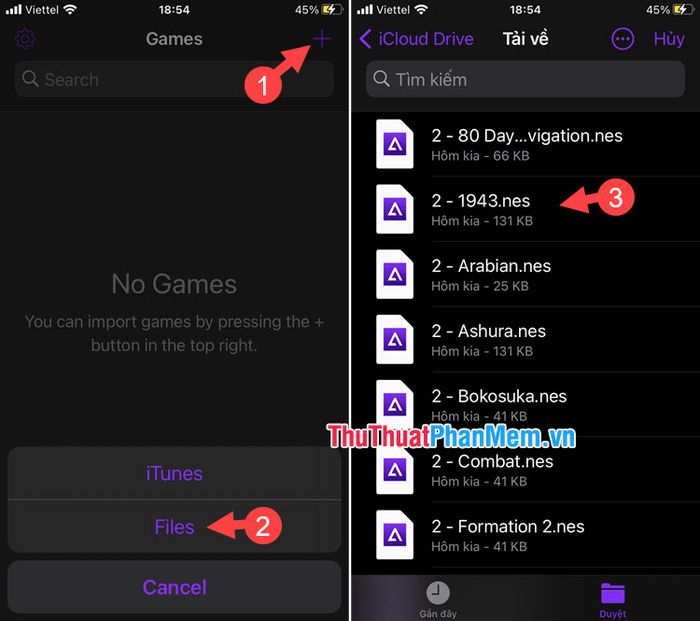
Bước 2: Nhấn vào file game vừa mở để bắt đầu trải nghiệm những tựa game đầy hoài niệm.
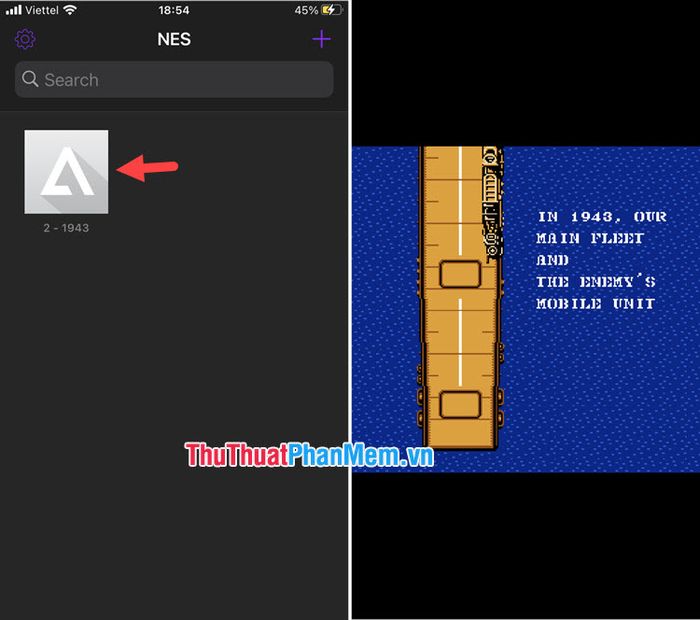
Với hướng dẫn chi tiết trong bài viết, bạn có thể dễ dàng sử dụng trình giả lập Delta để khám phá lại những tựa game kinh điển như Contra, Super Mario Bros, Jackal… Chúc bạn có những giây phút giải trí thú vị và đầy cảm xúc!
Có thể bạn quan tâm

Top 10 Giải thưởng Văn học uy tín nhất trên toàn cầu

Các ứng dụng Android giờ đây có thể vận hành trên hệ điều hành WinPhone, mở ra một tương lai mới đầy hứa hẹn.

Top 6 nhà văn trẻ được yêu mến nhất tại Việt Nam hiện nay

Khám Phá 10 Thỏi Son Đắt Giá Nhất Thế Giới: Một Vẻ Đẹp Mê Mẩn - Tripi

Bí quyết để sở hữu mái tóc gợn sóng chỉ sau một đêm


